- Autor Abigail Brown [email protected].
- Public 2023-12-17 07:01.
- E modifikuara e fundit 2025-01-24 12:24.
Çfarë duhet të dini
- Shkruaj WIN+E ose zgjidhni ikonën e dosjes nga shiriti i detyrave.
- Përndryshe, kliko me të djathtën Start, zgjidhni File Explorer.
- File Explorer është thjesht një emër tjetër për Windows Explorer.
Ky artikull shpjegon të gjitha mënyrat e ndryshme se si mund të hapni File Explorer në Windows 11, plus çfarë do të thotë File Explorer kundrejt Windows Explorer.
Si të hapni File Explorer në Windows 11
Mënyra më e shpejtë për të nisur File Explorer është vetëm me tastierën tuaj: WIN+E. Megjithatë, ka edhe shkurtore në ekran dhe teknika të tjera që funksionojnë po aq mirë.
Shkurtoret e shiritit të detyrave
Ka dy shkurtore për File Explorer të aksesueshme direkt nga shiriti i detyrave:
- Zgjidh ikonën e dosjes.
- Klikoni me të djathtën butonin Start dhe zgjidhni File Explorer.
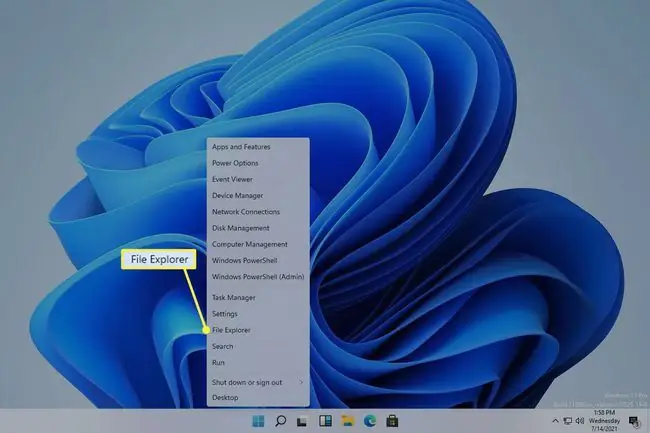
Kërkojeni
Një metodë tjetër është ta kërkoni, gjë që është e dobishme nëse nuk përdorni miun. Thjesht shtypni tastin WIN, shkruani explorer dhe më pas shtypni Enter.
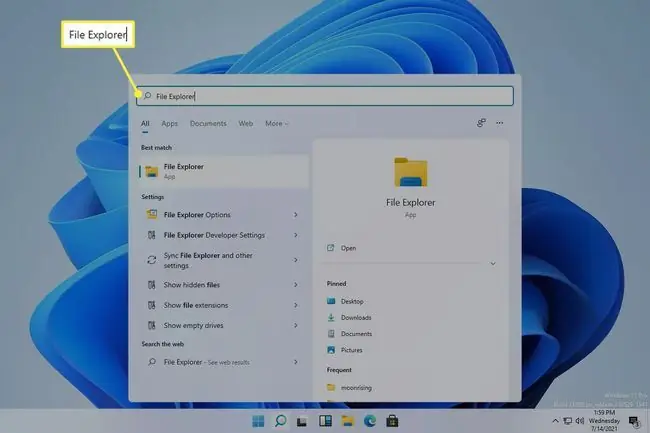
Linja e komandës
Megjithëse ndoshta jo zgjedhja e parë e shumicës së njerëzve, një mënyrë tjetër për të hapur File Explorer në Windows 11 është nëpërmjet komandës explorer. Funksionon në Command Prompt, Task Manager, kutinë e dialogut Run dhe Windows PowerShell.
Ju ndoshta do ta përdorni ndonjëherë këtë metodë vetëm nëse jeni tashmë në një mjet të linjës së komandës ose nëse Windows nuk po funksionon deri në pikën që përdorimi i komandave është mënyra juaj e vetme përpara.
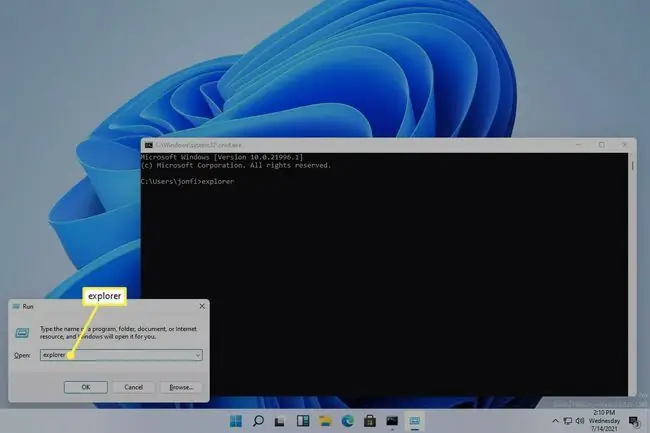
Mungon File Explorer?
File Explorer nuk mund të shkojë askund. Në maksimum, mund të mos keni akses të shpejtë në të përmes një shkurtoreje, por është ende në kompjuterin tuaj. Nuk ke nevojë të shkarkosh File Explorer ose ta riinstalosh.
Në vend të kësaj, nëse shiritit të detyrave të Windows 11 i mungon ikona e dosjes, mund ta rivendosni lehtësisht. Ndryshe nga disa artikuj të shiritit të detyrave, nuk ka një opsion brenda cilësimeve që kontrollon dukshmërinë e tij. Në vend të kësaj, ju duhet të hapni File Explorer duke përdorur ndonjë nga metodat e tjera të shpjeguara më sipër dhe më pas ta "fiksoni" përsëri në shiritin e detyrave.
Për shembull, shtypni WIN+E për të gjetur File Explorer, dhe më pas kliko me të djathtën mbi ikonën dhe zgjidh Pin në shiritin e detyrave.
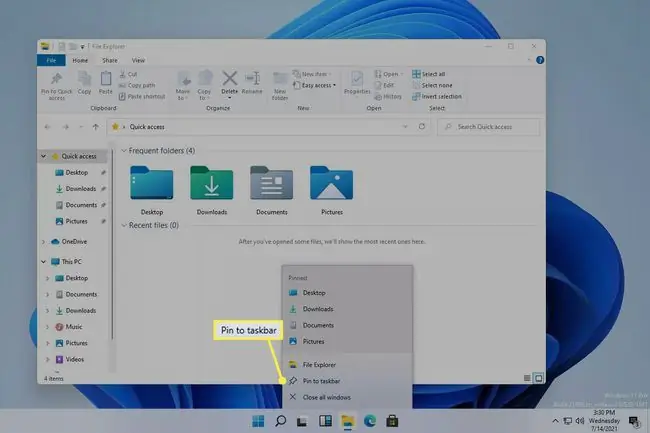
Nëse dëshironi ta hapni atë përmes një shkurtoreje të menysë Start, mund ta bëni edhe këtë. Si parazgjedhje, nuk ka asnjë atje, por është vërtet e lehtë të shtosh një.
Pas plotësimit të hapave të mëposhtëm, një dosje e vogël si kjo do të shfaqet në fund të menysë Start.
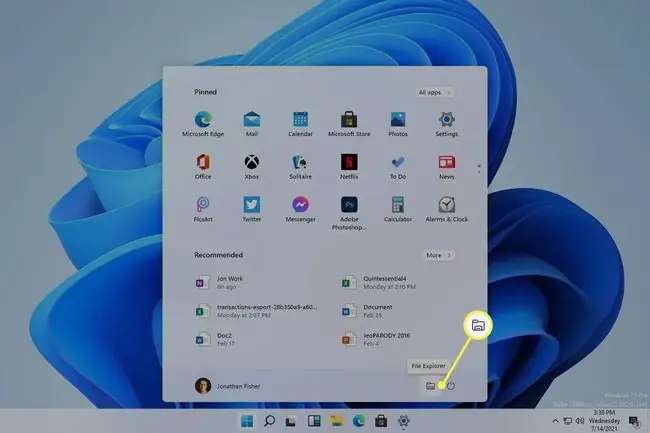
- Hap Cilësimet duke klikuar me të djathtën në butonin Start dhe duke zgjedhur Cilësimet. Shkurtorja WIN+I funksionon gjithashtu.
- Navigo te Personalizimi > Start > Zgjidhni cilat dosje shfaqen në Start.
-
Zgjidhni butonin pranë File Explorer për ta aktivizuar atë.

Image
Dallimi midis Windows Explorer dhe File Explorer
Përveç një ridizajnimi vizual, Windows Explorer dhe File Explorer i referohen të njëjtit mjet. Windows 8 prezantoi ndryshimin e emrit, kështu që nga ai version e tutje, menaxheri i skedarëve quhet File Explorer. Megjithatë, shumica e teknikave të përmendura më sipër do të hapin gjithashtu Windows Explorer, pasi ato shërbejnë të njëjtin funksion.
Nëse doni të jeni konsistent, Windows Explorer teknikisht i referohet versioneve më të vjetra të Windows. Sidoqoftë, mund t'i merrni duke i përdorur ato në mënyrë të ndërsjellë, sepse e vetmja kohë që ju duhet t'i referoheni procesit që kontrollon File Explorer ose Windows Explorer është përmes komandës së tij (explorer), që është e njëjtë edhe në versionet e vjetra të Windows.
FAQ
Pse Windows 11 File Explorer vazhdon të dështojë?
Sistemi i skedarëve Windows mund të ketë të dhëna ose skedarë të dëmtuar. Pastroni cache-in e sistemit dhe ekzekutoni SFC /Scannow për të riparuar skedarët e dëmtuar të Windows.
A ka Windows 11 File Explorer skeda?
Jo. Nëse preferoni ndërfaqen me skeda të versioneve të mëparshme, instaloni një eksplorues skedarësh të personalizuar të palëve të treta për Windows 11.
Si mund të ndryshoj vendin ku shkarkohen skedarët në Windows 11?
Në File Explorer, kliko me të djathtën në dosjen Shkarkime dhe zgjidh Properties. Në menynë "Properties", shkoni te skeda Location dhe zgjidhni Move për të zgjedhur se ku dëshironi të ruhen skedarët e shkarkuar.






